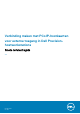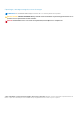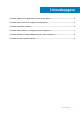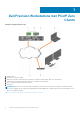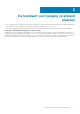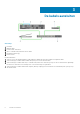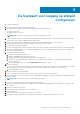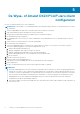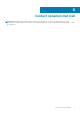Setup Guide
De hostkaart voor toegang op afstand
configureren
De hostkaart configureren:
1. Zet de beheerderscomputer uit en start deze opnieuw op
2. Ga op de beheerderscomputer naar Netwerkinstellingen en configureer het IP-adres op:
● Adres: 192.168.1.200
● Subnetmasker: 255.255.0.0
OPMERKING: Parameters zoals gateway en DNS hoeven niet ingevuld te worden.
3. Start de computer die dienst doet als Precision-hostwerkstation en wacht een minuut (de eerste keer duurt dat iets langer vanwege
de DHCP-time-out) voordat u verdergaat naar de volgende stap.
4. Start op de beheerderscomputer de webbrowser en typ 192.168.1.100 (standaard-IP-adres voor de hostkaart).
5. Klik op de optie Doorgaan naar de website (niet aanbevolen) door het bericht te negeren.
6. Het aanmeldscherm wordt weergegeven.
7. Er is geen standaardwachtwoord op de hostkaart. Laat het veld Time-out wegens inactiviteit ingesteld op Nooit en klik op Aanmelden.
8. Selecteer het tabblad Configuratie en vervolgens het tabblad Eerste set-up. Het tabblad Audio instellen kan worden overslagen als u
HD-audio niet wilt inschakelen.
9. De netwerkinstellingen configureren:
a. Haal het vinkje bij DHCP inschakelen weg.
b. Wijzig het standaard-IP-adres naar uw doel-IP-adres.
c. Wijzig het standaard subnetmaskeradres naar uw doelsubnetmaskeradres.
d. Schrijf het IP- en subnetmaskeradres van de hostkaart op. U hebt die nodig om de Wyse- of Amulet Hotkey DXZ4 PCoIP Zero-
client te configureren.
e. Laat de velden primaire DNS-server en Secundaire DNS-server gevuld met nullen.
10. De sessie configureren:
a. Laat het selectievakje Elke client accepteren ingeschakeld tenzij u toegang tot het werkstation voor een bepaalde Wyse- of Amulet
Hotkey DXZ4 PCoIP-zero client wilt beperken. In dat geval dient u het MAC-adres van de zero client in te vullen.
b. Klik op Wijzigingen toepassen.
11. Klik in het volgende scherm op Verdergaan.
12. Selecteer in het menu bovenin het scherm Informatie versie. Het scherm Versie wordt weergegeven.
13. Zoek het MAC-adres op het scherm en noteer deze. U hebt dit adres nodig bij het configureren van de Wyse- of Amulet Hotkey DXZ4
PCoIP-zero client.
OPMERKING: Het MAC-adres staat ook op het label op de hostkaart.
14. Selecteer in het menu bovenin het scherm Monitoremulatie configureren.
15. Controleer op het Monitoremulatiescherm of beide selectievakjes zijn ingeschakeld (Videopoort 1 en Videopoort 2 voor 5030) en klik
op Toepassen.
16. Klik in het Succesbericht op resetten.
17. Klik op OK wanneer het pop-upbericht wordt weergegeven.
18. Sluit de webbrowser.
19. Zet de Precision-werkstationcomputer uit en start deze opnieuw op.
20. De hostkaart is nu geconfigureerd om te communiceren met de Wyse- of Amulet Hotkey DXZ4 PCoIP-zero client.
4
De hostkaart voor toegang op afstand configureren 7